Pioneer AVIC-F60DAB
Para atualizar o seu dispositivo GPS: Pioneer AVIC-F60DAB com a atualização mais recente, siga as próximas instruções.
Em primeiro lugar, certifique-se que você tem o arquivo de atualização para o seu Pioneer AVIC-F60DAB dispositivo, baixado do SpeedcamUpdates.com.
Se ainda não tem, consegue agora preenchendo o formulário que você vê nesta página.
- Extraia os arquivos do pacote zip SpeedcamUpdates. Se o arquivo que você baixou não é que um arquivo ZIP significa que o arquivo já é descompactado e você pode continuar com a próxima etapa desta instruções de instalação.
- Copie os arquivos extraídos em um cartão SD ou dispositivo USB, dependendo do dispositivo removível permitido em seu dispositivo Pioneer AVIC-F60DAB.
- Insira o seu dispositivo removível no seu dispositivo Pioneer AVIC-F60DAB. (Cartão SD ou pen USB) Agora ligue seu carro para ligar o seu dispositivo Pioneer AVIC-F60DAB. O dispositivo irá reconhecer o cartão SD ou dispositivo USB e irá arrancar em modo de teste.
- Para navegar através das diferentes escolhas, você tem que saber que as teclas de volume são utilizadas para navegação vertical. Use a tecla para ir para cima, use a tecla de sinal de subtração para descer. O botão chamado MODE é usado para voltar. A chave com o ícone da janela é usada como a tecla enter. RWD e FWD chaves serão usadas mais tarde.
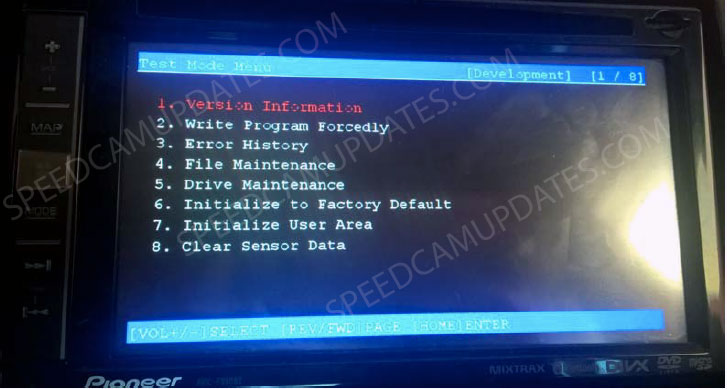
- Então, navegue até a opção File Maintenance. Normalmente é o opção número 4, os outros pode ser o número 11. Agora pressione o botão que nós identificamos antes como a tecla enter. Um novo menu será mostrado.

- Selecione agora o tipo de dispositivo removível que você inseriu em seu dispositivo Pioneer AVIC-F60DAB. Se você estiver usando um cartão SD, em seguida, selecione Media SD. Se você estiver usando um stick USB, em seguida, use USB1 ou USB2 dependendo o soquete usb que você usou. Uma vez que você entra na pasta do dispositivo removível tipo selecionado, você verá uma lista de arquivos. Normalmente apenas os arquivos identificados como velocidade camera.txt e o testmode_a.key
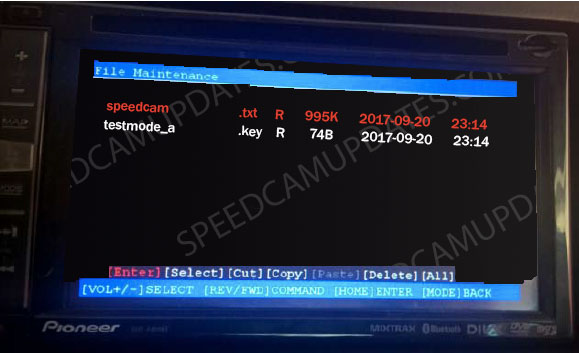
- Da mesma forma como fizemos antes, podemos selecionar o arquivo de camera.txt de velocidade. Agora, usando as teclas de botões horizontal, RWD, FWD ou direção, nós selecionamos a opção Copiar. Uma vez que o arquivo foi marcado para copiar, mova a seleção horizontal para a opção "ENTER". Usando o botão de sinal de adição, mova o seletor até o arquivo identificado com dois pontos (.) é selecionado. Em seguida, digite para essa pasta usando nosso botão de enter definidos. Da mesma forma como você fez antes. Esta selecção significa que você vai voltar para a pasta pai. Agora procuramos a pasta EXTDATA, que dependendo do seu modelo de dispositivo será localizado dentro da pasta "Storage SD" ou na pasta "Linux Root". A propósito, selecione a pasta "Storage SD" e entrar nele.

- Agora, você tem que selecionar a pasta identificada como "EXTDATA"
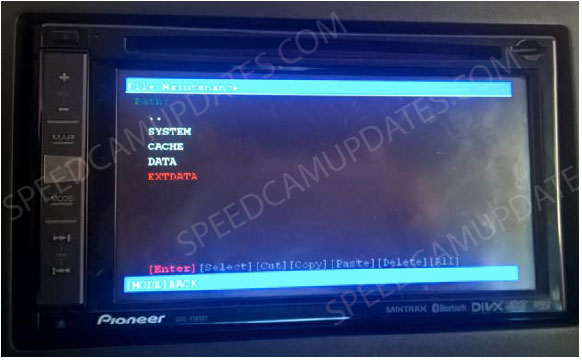
- Agora selecione o pasta iGO.
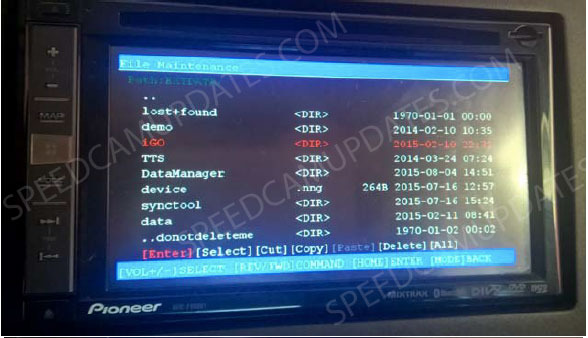
- Finalmente, selecione a pasta com o nome identificado como "content". Se dentro desta pasta, você é capaz de ver uma pasta com o nome identificado como "speedcam", em seguida, você tem que fazer o mesmo procedimento do que antes. Selecione a pasta identificada como "speedcam" e enter nele fazendo clique no botão enter. Se, pelo contrário, você não vê essa pasta identificada com o nome "speedcam", ou talvez você ver outros nomes de arquivo semelhante, simplesmente fica aí e vai para a próxima etapa para copiar nosso novo arquivo.

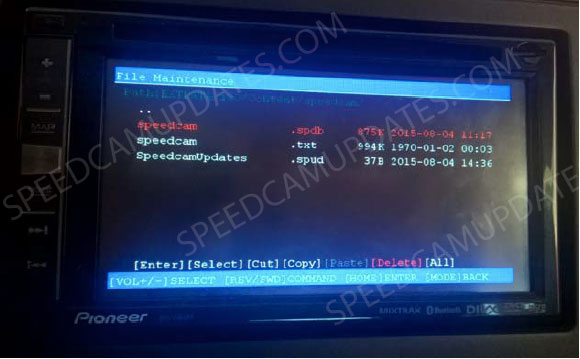
- Agora, nessa pasta, você provavelmente verá alguns arquivos, dependendo de se você fez esse procedimento outras vezes. Agora você tem que apagar os arquivos com a extensão. spdu ou spdb contidos nessa pasta. Quando você removeu os arquivos se havia algum, você pode continuar com a próxima etapa. Usando novamente as teclas RWD e FWD, selecione a opção "colar". Usando essa opção o velocidade camera.txt arquivo será copiado para essa pasta.

- Agora você tem que remover o cartão SD ou pen USB do dispositivo Pioneer AVIC-F60DAB. Desligue a ignição do carro, para desligar o dispositivo Pioneer AVIC-F60DAB. Agora ligue a ignição do carro novamente para ligar o dispositivo Pioneer AVIC-F60DAB. O modo de teste não vai arrancar porque dispositivo removível foi removido. Agora o arquivo de camera.txt de velocidade é lido pelo sistema e importado para o mapa.
- Geralmente a opção alerta está desabilitada. Vá ao seu navegador, vá para o Menu de opções, avisos, avisos de pontos e ativá-lo. Isso é tudo.

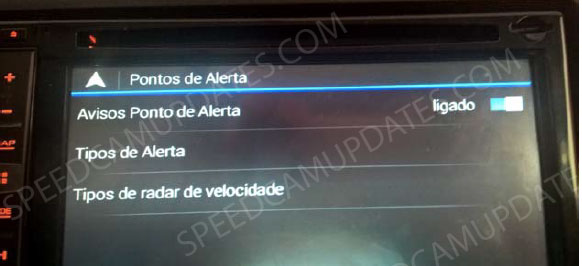

Se você não pode entrar em "TESTMODE" usando firmware 1,07 ou acima, você terá que instalar o firmware 1.04. O fabricante tem removido "testmode" na versão de firmware acima 1,04. Você tem que instalar a versão de firmware 1.04. Você pode baixá-lo Old Pioneer Firmwares Website . Quando a instalação do firmware 1.04 estiver concluída, você pode prosseguir com a cópia dos arquivos. Quando você terminar de copiar os arquivos você pode atualizar novamente para o firmware mais recente se você quiser.
Lembre-se que você pode personalizar livremente seu download. Ter acesso ao painel de controle do cliente e usando a ferramenta de personalização a fim de obter um banco de dados da câmera de velocidade personalizada de acordo com suas necessidades. Se seu dispositivo não aceita o tamanho da nova atualização, você vai precisar desta ferramenta. Você pode adicionar e remover dados de câmera de velocidade de países para a sua configuração actual.
COMENTáRIOS DE CLIENTES
Mariana X.
Recebi o arquivo de dados para atualizar o mapa do meu Pioneer AVIC-F960DAB e estou muito satisfeita com a qualidade do serviço. Os dados são precisos e o processo foi muito fácil de seguir. Agora meu GPS está atualizado e funcionando perfeitamente. Recom
Mariana D.
Recebi o arquivo de dados para atualizar o mapa do meu Pioneer AVIC-F500BT e estou muito satisfeita com a qualidade do serviço. Os dados foram precisos e a instalação foi rápida e fácil. Meu GPS agora está atualizado e funcionando perfeitamente. Recomendo
Mariana Z.
Recebi rapidamente o arquivo de atualização para o GPS do meu Pioneer AVIC-F9880BT. O serviço foi eficiente e os dados de alta qualidade. Agora meu veículo está pronto para qualquer viagem! Muito satisfeita com a experiência. Muito obrigada!
